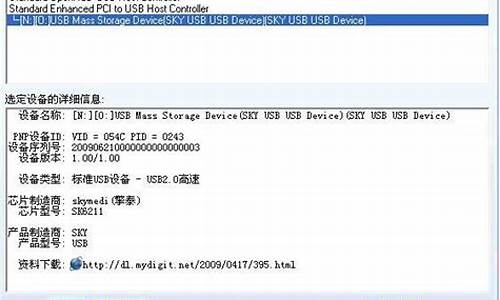怎么绕过win7开机密码设置_怎么绕过win7开机密码
1.win7怎么绕过开机密码
2.如何绕过win7开机密码

1、大u盘启动盘插入usb接口(台式用户建议将u盘插在主机机箱后置的usb接口上),然后重启电脑,出现开机画面时,通过使用启动快捷键引导u盘启动进入到大主菜单界面,选择“09运行Windows登录密码破解菜单”,回车确认。
2、来到登录密码破解菜单选择“02绕过Windows登录密码(不能修改密码)”回车绕过系统登录密码进入系统。?
3、来到输入开机密码登录界面,点击输入密码旁边的小箭头就可以进入系统。
4、点击以后就可以进入到win7系统了。
win7怎么绕过开机密码
操作方法如下:
1、点击点击最左下方的开始菜单按键。
2、点击开始菜单按键进去,然后选择运行。
3、点击运行以后进去,选择运行,然后输入netplwiz。
4、输入netplwiz以后,然后再点击确定。
5、然后把要使用本机,用户必须输入用户名和密码前面的√去掉。
6、然后点击pc和Administrators那一栏,然后再点击确定即可。
如何绕过win7开机密码
大WinPE启动选项里没有绕过Win7系统用户开机密码的选项。只能使用大WinPE启动盘,开机引导电脑进入PE。使用PE里集成的Windows系统用户密码破解工具软件,新建一个空密码的管理员用户。然后,重启电脑,使用新建的空密码的管理员用户,直接登录进入Win7系统。 示例截图 解决方法:换用电脑店WinPE启动盘,即可直接选择绕过Win7系统用户开机密码,直接登录进Win7系统。 示例截图
最简单:开机到欢迎界面时,按Ctrl+Alt+Delete,跳出帐号窗口,输入用户名:administrator,回车,如果这个帐号也有密码,那么这样: 启动时按F8 选“带命令行的安全模式” 选“Administrator”跳出“Command Prompt”窗口 增加用户:net user asd/add 升管理员:net localgroup administrators asd /add 一、忘记密码,但是已经登录系统。 这种情况解决起来比较简单,首先在开始菜单中的搜索框中输入”mmc.exe”,或按住Win+R,打开运行窗口输入”mmc.exe”,单击确定进入控 制台。依次打开”文件”-”添加/删除管理单元”,在左侧可用管理单元中找到”本地用户和组”,依次单击”添加”-”完成”,再单击”确定”。展开控制台 根节点中的本地用户和组,选中”用户”,在右侧用户名上单击右键,”设置密码”,这里无须输入原密码。 重启,选asd进入 控制面板----用户帐号----忘记密码的用户--删除密吗 二 、忘记密码,无法登录系统。 1找个PE盘启动电脑 2 进入PE后 到c:\windows\system32下 (1) 更改Magnify.exe 和cmd.exe 的所有者为:administrators (2) 更改Magnify.exe 和cmd.exe 的权限 administrators为完全控制 (3)改名Magnify.exe 为Magnify.exe1 改名cmd.exe为Magnify.exe 3 更改密码 (1)重启到windows 7 (2)启用放大镜 (3)剩下的事就非常简单了,输入命令”net user”查看用户名,再输入命令”net user 用户名 新密码”即可。(激活管理员帐号使用net user administrator /active:yes )最后关掉命令提示符窗口,在登录密码框中输入刚刚设置的新密码,看看,是不是成功进入系统了!最后,别忘了把先前移动、重命名的文件都改回 去,这可是严重的后门哦! 4 忘记密码,无法登录系统。 这种情况处理起来比较麻烦,我试过安全模式、Win7系统盘修复、登录WinPE,但都无法修改系统文件,貌似以前Vista那种方法不能用了。而我的方法和登录WinPE修改文件方法类似。这里需要一张Ubuntu安装CD,我用的版本是8.10桌面版。选择光盘启动,进入Ubuntu安装界面,选择语言,然后进入第一项”试用ubuntu 而不改变……”。接下来等待载入文件,时间会稍长一些,进入桌面之后,打开Win7的X:\windows\system32文件夹,将这里的”osk.exe”剪切到其他位置,将”cmd.exe”更名为 ”osk.exe”,然后重新从硬盘启动。到Win7登录窗口,单击屏幕左下角的“轻松访问”图标,然后在弹出的窗口勾选“启动屏幕键盘”,单击“确定 ”,此时启动的就是命令提示符了。剩下的事就非常简单了,输入命令”net user”查看用户名,再输入命令”net user 用户名 新密码”即可。最后关掉命令提示符窗口,在登录密码框中输入刚刚设置的新密码,看看,是不是成功进入系统了!最后,别忘了把先前移动、重命名的文件都改回去,这可是严重的后门哦!
声明:本站所有文章资源内容,如无特殊说明或标注,均为采集网络资源。如若本站内容侵犯了原著者的合法权益,可联系本站删除。